win10系统电脑如何安装腾达N310无线路由器
为了更快捷地使用无线网络,一位朋友就想在win10电脑中安装腾达N310无线路由器。这该如何操作呢?会不会非常复杂呢?接下来,就随系统城小编看看win10系统电脑如何安装腾达N310无线路由器。有需要的朋友们,可以一起来看看!
步骤一:N310路由器安装
1、电话线上网:请准备2根较短的网线,一根网线用来连接ADSL Modem(猫)与腾达N310路由器的WAN接口;另一根网线用来连接腾达N310路由器上的任意一个LAN(1/2/3/4)接口与计算机。
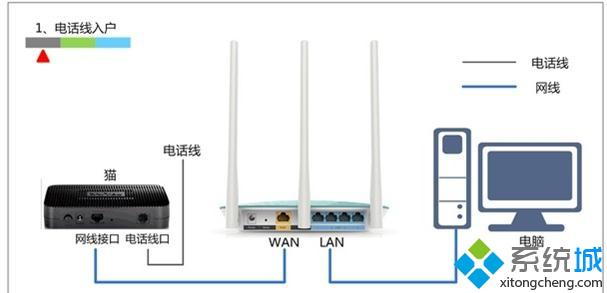
2、光钎上网:请准备2根网线,一根网线用来连接光猫与腾达N310路由器的WAN接口;另一根网线用来连接腾达N310路由器上的任意一个LAN(1/2/3/4)接口与计算机。
3、网线入户上网:请准备1根网线,先把宽带运营商提供的入户网线插在腾达N310路由器的WAN接口;再把自己准备的网线,一头连接计算机,另一头连接到腾达N310路由器上的任意一个LAN(1/2/3/4)接口。
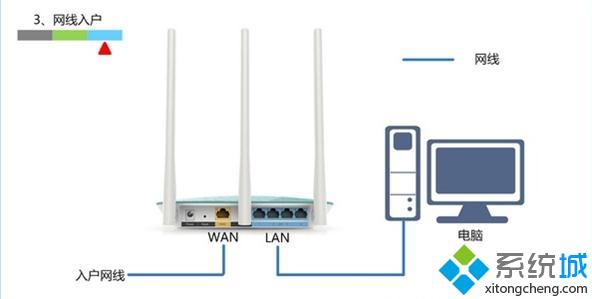
注意:腾达N310无线路由器安装成功后,设备上的SYS指示灯会闪烁,WAN接口会常亮或者闪烁,1/2/3/4口中与电脑相连的端口常亮或闪烁。如果相应的指示灯未亮或者闪烁,请检查电源是否插上、接口是否连接正确、网线是否有问题。
步骤二:配置电脑IP
无论是设置需要设置腾达N310路由器,还是连接路由器上网,都需要把计算机的IP地址设置为自动获取(动态IP)的。
1、右击“网上邻居”——>点击“属性”。

2、鼠标右击“本地连接”—>点击“属性”。
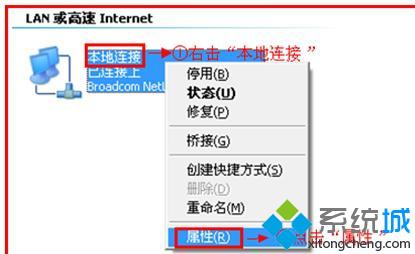
3、鼠标双击“Internet协议(TCP/IP)”。
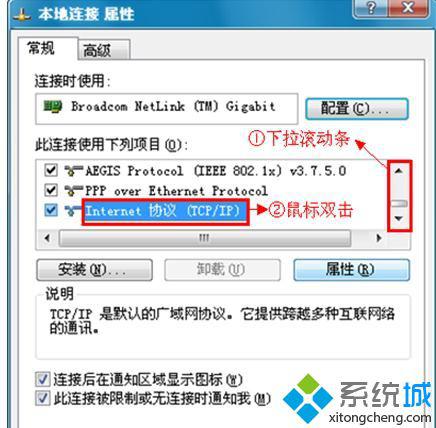
4、选择“自动获得IP地址”和“自动获得DNS服务器地址”——>点击“确定”。
步骤三:N310路由器设置
1、在浏览器的地址栏中输入:192.168.0.1并按下回车键——>在跳转的页面中“联网方式”选择:ADSL拨号——>输入宽带运营商提供的“宽带用户名”和“宽带密码”——>设置“无线信号名称”——>设置“无线密码”——>点击“确定”。
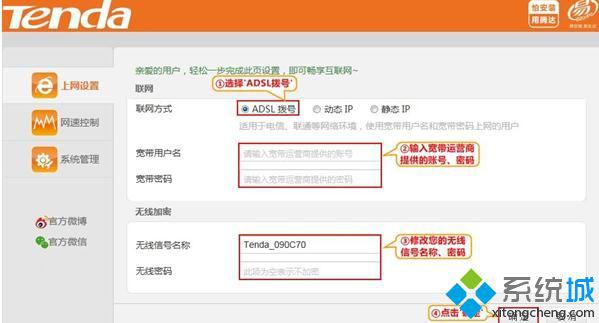
通过上述步骤的简单操作,我们就能完成腾达(Tenda)N310无线路由器的安装、上网设置、无线WiFi设置了。想要使用无线方式连接腾达N310路由器上共享上网的朋友们,赶紧尝试一下吧!
相关教程:win7变无线路由器
我告诉你msdn版权声明:以上内容作者已申请原创保护,未经允许不得转载,侵权必究!授权事宜、对本内容有异议或投诉,敬请联系网站管理员,我们将尽快回复您,谢谢合作!










